用win7系统自带工具清理电脑垃圾的操作方法
作者:98软件园小编 来源:98软件园 时间:2024-08-23 23:48:31
很多小伙伴都遇到过对win7系统自带的垃圾清理功能清理垃圾进行设置的困惑吧,一些朋友看过网上对win7系统自带的垃圾清理功能清理垃圾设置的零散处理方法,并没有完完全全明白win7系统自带的垃圾清理功能清理垃圾是如何设置的,具体的win7系统自带的垃圾清理功能清理垃圾教程就在下面,一起来看看吧!
下载推荐:win7纯净版镜像
具体方法如下:
1.鼠标点击开始--所有程序--附件--系统工具,选择磁盘清理。
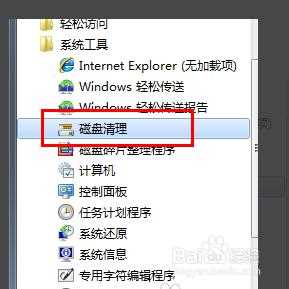
2.选择要清理的驱动器,然后点击确定按钮
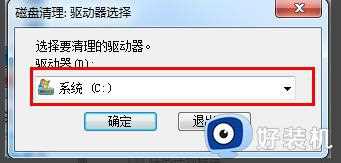
3.系统会提示我们正在清理垃圾

4.在磁盘清理对话框中的磁盘清理选项卡上,勾选要删除的文件类型的复选框,然后单击确定。
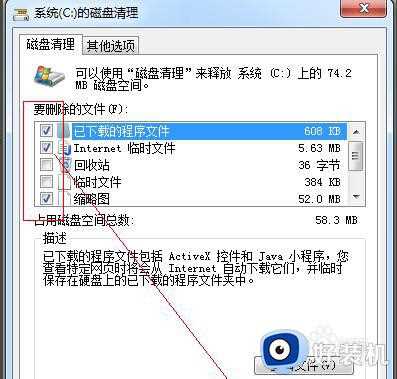
5.此时系统会询问你是否删除这些文件,选择删除文件即可。

上文就是给大家总结的关于用win7系统自带工具清理电脑垃圾的操作方法的全部内容了,平时大家在遇到这种情况的时候,就按照上述的方法进行操作就好了哦。








































